2023年09月28日更新
Kindleライブラリからサンプル本を削除する方法と削除できない時の対処法
Kindleストアで無料で手に入れたサンプル本もライブラリに追加されます。サンプル本と購入した本が混在する状況はサンプルの削除で改善できますが、どうやってKindleライブラリからサンプル本を削除するのか、やり方を説明します。

目次
Kindleライブラリからサンプル本を削除する方法
Kindle本はすべてライブラリに追加されますが、その中には無料で試し読みができるサンプルも含められており、読み終わったサンプル本などは削除したい、という人も少なくないかと思います。
Kindleライブラリからサンプル本の削除は簡単に可能です。やり方は次の3つを説明しますのでやりやすい方法で削除してください。
- デジタルコンテンツ管理から削除
- マンガ本棚から削除
- Kindleアプリで削除
デジタルコンテンツ管理から削除する手順
まずはデジタルコンテンツ管理から削除する方法です。デジタルコンテンツ管理の画面は、パソコンでAmazonのトップページへアクセスし、「アカウント&リスト」から「コンテンツと端末の管理」を開きます。
「本」をクリックしましょう。
「サンプル」とついているものが無料サンプルのKindle本になります。削除したいサンプル本の右横にある「削除」をクリックしてください。
確認画面が表示されますが、気にせず削除して問題ありません。「はい、完全に削除します」で確定しましょう。
上記画面が表示されれば本棚/Kindleライブラリからサンプル本を削除完了です。
マンガ本棚から削除する手順
Kindleのマンガ本棚から削除することもできます。マンガ本棚の開き方ですが、Amazonトップページ左上にあるメニューボタンをクリックしましょう。
「Kindle本&電子書籍リーダー」をクリックします。
「サービス」内にある「マンガ本棚」をクリックして、マンガ本棚を開きましょう。
左側のメニューで「サンプル」の項目に切り替えます。
削除したいサンプル本で右クリックしてください。
「サンプルを削除」をクリックしましょう。
確認画面が表示されますので「削除」で進みます。
上記の画面が表示されれば削除完了です。
Kindleアプリでサンプルを削除する手順
Kindleアプリからも無料サンプルの削除をすることも可能です。Kindleアプリで「ライブラリ」を開きましょう。
ライブラリの中で削除したいサンプル本を長押しします。
メニューが表示されるため「永久に削除」を選択してください。
確認画面が表示されます。「削除」を押してください。
Kindleアプリのライブラリからサンプルが削除されていればOKです。
ライブラリの削除以外に確認すること
なお、ライブラリの削除以外にも、人によってはいくつか確認しておく必要があることがあります。
ブラウザの閲覧履歴やAmazonの閲覧履歴の確認も必要
パソコンを共有している場合、ブラウザの閲覧履歴にサンプルの閲覧履歴が残っているのは避けたいと言うのであれば、ブラウザの閲覧履歴の削除もしておきましょう。
また、Amazonアカウントの閲覧履歴にもサンプル本の閲覧履歴は残りますので、そちらの削除も必要なようであれば合わせて確認・削除をしておいてください。
Kindleライブラリからサンプル本を削除できない時の対処法
Kindleライブラリからサンプル本を削除したはずなのに復活する、削除に失敗するという場合の原因と対処法に関して最後に軽く触れておきます。
原因は?
Kindleライブラリからサンプル本を削除できない原因としては、次のことが考えられます。
ネットワークが不安定
- Amazonアカウントの同期ができていない
- 端末の何らかの不具合
- Amazon側の何らかの不具合
Kindleライブラリからサンプル本を削除できない時の対処法
ネットワークが不安定で削除できない場合は、安定したネットワーク環境でサンプルの削除を試みることで改善できる可能性があります。
Amazonアカウント関連としては、アカウントへの再ログインの他、「同期」の実施で改善する可能性がありますので、そちらも試してみましょう。
また、アプリ自体の不具合の場合は、アプリの再インストールで改善することが多いです。「Appのバックグラウンド更新」の項目がオフになっている場合も削除できない事があるため、そちらも確認しておきましょう。
端末自体の不具合の場合は、端末の再起動で改善することもありますので、こちらも試してみてください。
最後に
Kindleライブラリからはサンプル本の削除は簡単に可能です。Kindleアプリなどからも削除できますので、やりやすい方法を利用してください。
なお、通常購入した本の永久削除は再購入が必要となるため、間違えて削除しないように注意だけはしてください。
 【Kindle】アプリ/クラウドから本を削除する方法を解説!
【Kindle】アプリ/クラウドから本を削除する方法を解説!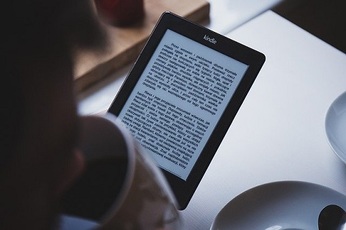 【Kindleアプリ】「ライブラリ」から不要な本を削除する方法を解説!
【Kindleアプリ】「ライブラリ」から不要な本を削除する方法を解説! 「Kindle」とは?Kindleの基礎知識をくわしく解説!
「Kindle」とは?Kindleの基礎知識をくわしく解説!




















